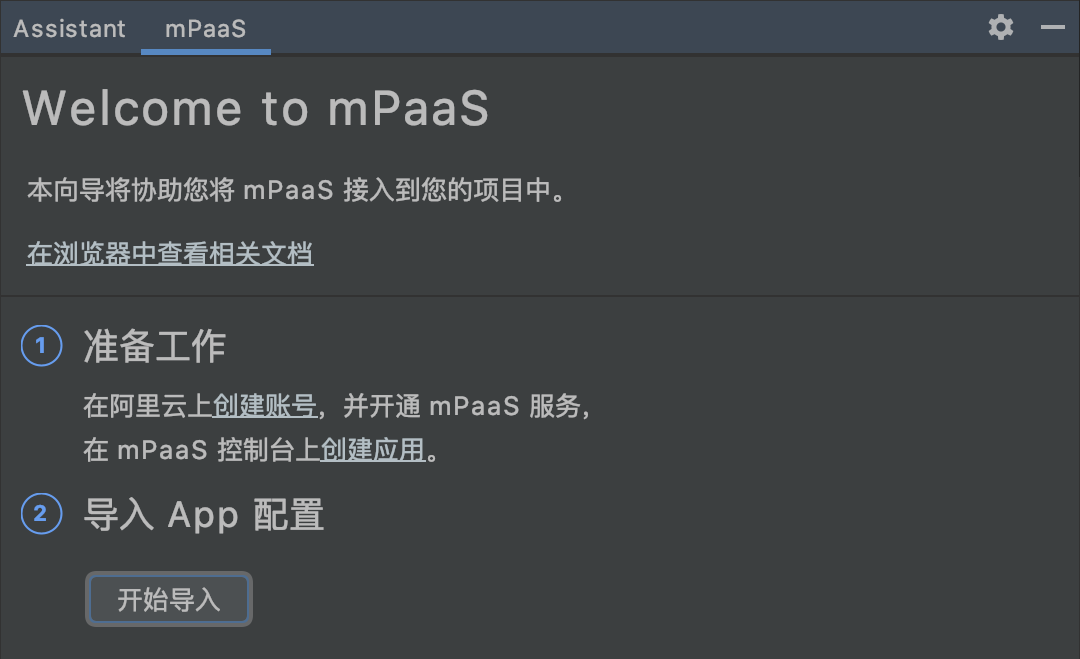本文檔基于 原生 AAR 方式 介紹了將配置文件手動導入到項目中的過程。
該過程分為三步:
填寫配置信息,并上傳簽名 APK
在應用列表頁,單擊應用卡片(如上一步中創建的應用 mPaaS Demo),進入應用詳情頁。
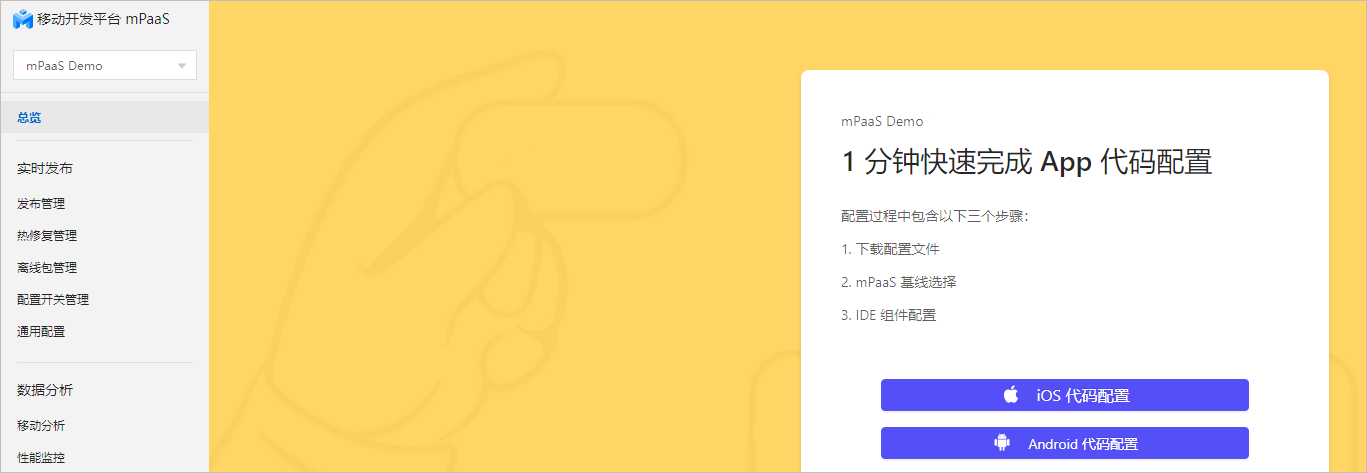
左上方展示應用名稱,您可以在此切換應用。
在 應用詳情 頁,單擊 Android 代碼配置,打開應用配置面板。
在應用配置面板中,單擊 下載配置文件 鏈接,打開 代碼配置 頁。
在 代碼配置 頁,輸入 Package Name(應用包名)(此處以 com.mpaas.demo 為例),上傳編譯并添加簽名后的 APK 安裝包。關于快速生成簽名后的 APK 相關信息,請參見 生成控制臺用簽名 APK。
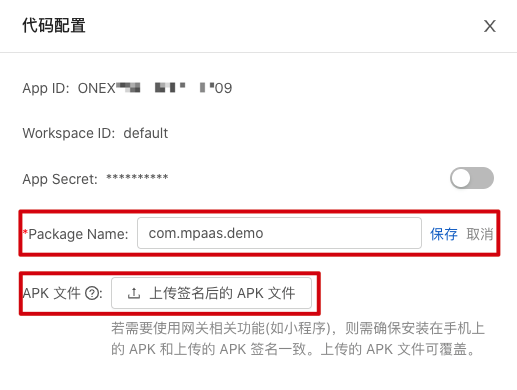
下載配置到本地
在 代碼配置 頁,填寫完成后,單擊 下載配置,即可獲取 mPaaS 的配置文件。
配置文件是一個壓縮包文件。該壓縮包包含一個 .config 文件以及一個 yw_1222.jpg 加密圖片。
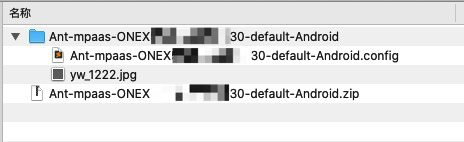
如果您是公有云用戶,請確認
.config文件中base64Code的 value 不為空。由于公有云環境已棄用yw_1222.jpg文件,請忽略。
如果您是專有云用戶,無需關注
base64Code的 value,只需參考 生成加密圖片(專有云配置文件) 手動生成專有云加密圖片,替換從控制臺下載到的yw_1222.jpg文件。
將配置文件添加到項目中
如果您使用 組件化方式(Portal&Bundle),請參考 組件化接入流程簡介。
前提條件
采用 原生 AAR 方式 接入時,您應已有一個原生開發工程。
操作步驟
在 Android Studio 中打開已有工程,單擊 mPaaS > 原生 AAR 接入。
在彈出的接入面板中,點擊導入 App 配置下的 開始導入。
選擇 我已經從控制臺上下載配置文件(Ant-mpaas-xxxx.config),準備導入到工程,單擊 Next。
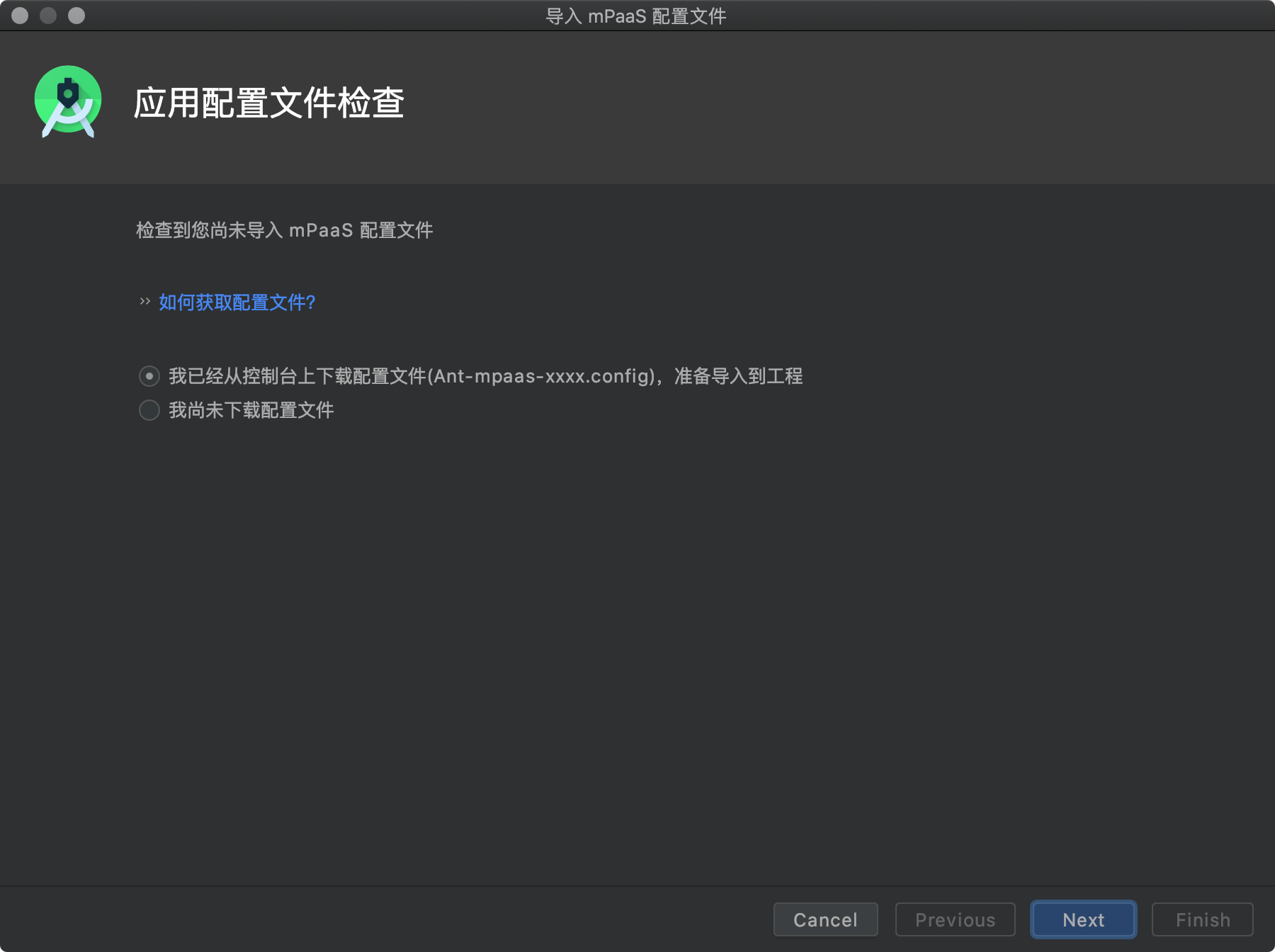
在 導入 mPaaS 配置文件 窗口中,選擇待導入的 App Module,并選擇配置文件,單擊 Finish。
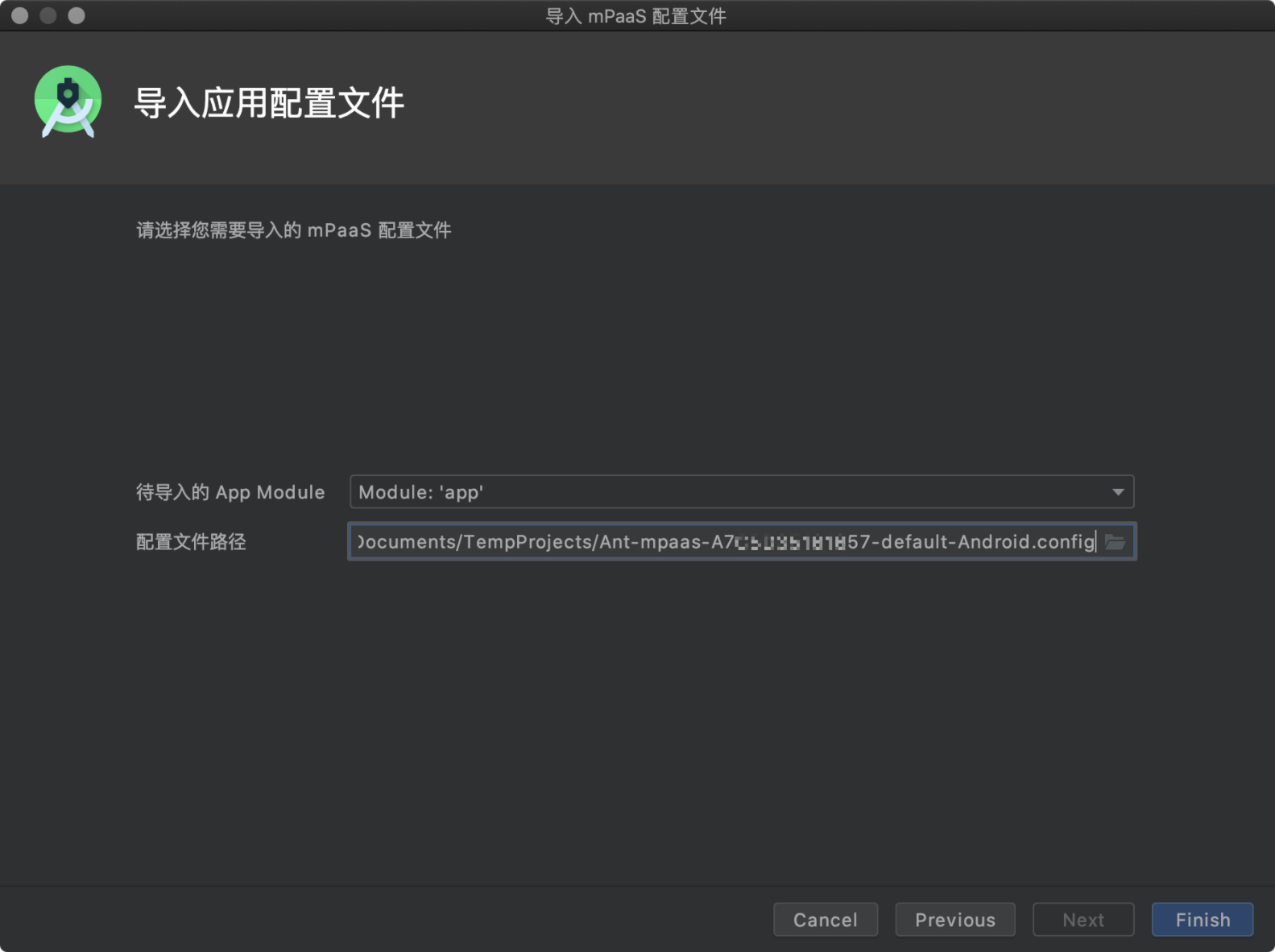
導入成功后,將會收到導入配置文件成功的提示信息。至此,您已完成手動導入配置文件。